

Käynnistyskansioiden avulla voit lähettää tulostustöitä vetämällä ja pudottamalla tulostettavat PDF-tiedostot työpöydällä olevaan pikakuvakkeeseen. Työn ominaisuudet otetaan käynnistyskansion määrityksiin sisältyvästä automaattisesta työnkulusta tai käynnistyskansioon lisäämästäsi JDF-pyynnöstä.
Se, käytetäänkö automaattisen työnkulun vai työlipukkeen ominaisuuksia, määräytyy automaattisen työnkulun [Kumoa tulostuspyyntö] ‑toiminnon perusteella. (JDF-pyynnön käyttäminen)
Järjestelmänvalvoja luo käynnistyskansiot PRISMAsync Print Serverille ja määrittää käynnistyskansioiden käyttäjätodennuksen.
Järjestelmänvalvoja voi määrittää töiden tulostusjärjestyksen.
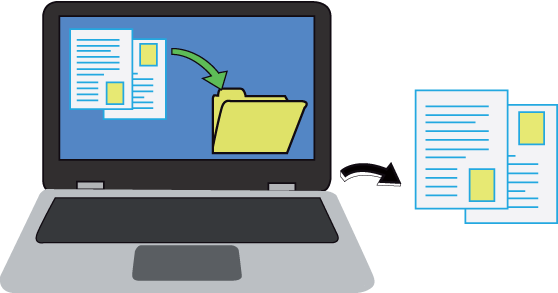 Tulostustiedostojen vetäminen ja pudottaminen
Tulostustiedostojen vetäminen ja pudottaminenYhdistä verkkoasema ohjatulla Windows-toiminnolla.
Luo valintaikkunassa linkin avulla yhteys sivustoon tiedostojen tai asiakirjojen jakamiseksi.
Anna käynnistyskansioon poluksi polku, joka näkyy Settings Editorin -välilehdessä.
Käytä seuraavaa polkua:
WebDAV: http(s)://<isäntänimi>/dav/<käynnistyskansion nimi> tai http(s)://<IP-osoite>/dav/<käynnistyskansion nimi>.
SMB: \\<isäntänimi>\<käynnistyskansion nimi> tai \\<IP-osoite>\<käynnistyskansion nimi>.
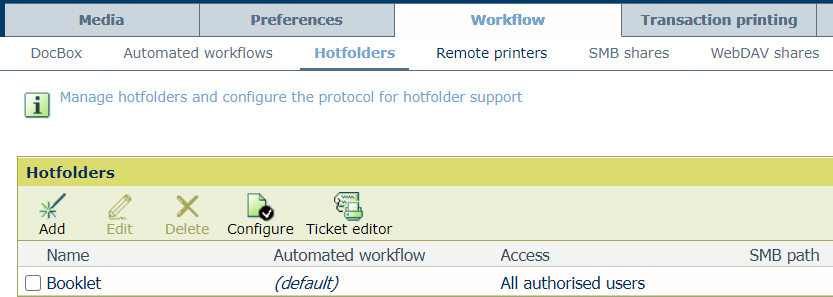 Käynnistyskansiot
KäynnistyskansiotAnna käyttäjänimesi ja salasanasi.
Anna verkkosijainnin nimi.
Käytä kolmannen osapuolen WebDAV-asiakasta, esimerkiksi CyberDuckia. Käytä aina CyberDuckin uusinta versiota.
Avaa CyberDuck.
Valitse + ja sitten WebDAV (HTTP).
Valitse [More Options] (Lisää asetuksia).
Anna halutessasi lempinimi.
Kirjoita PRISMAsync Print Serverin IP-osoite Server name (Palvelimen nimi) -kenttään.
Anna PRISMsync Print Serverin käyttäjänimi ja salasana.
Anna käynnistyskansion polku.
Määritä polku käyttämällä seuraavaa muotoilua: /dav/käynnistyskansion nimi
Valitse [Close] (Sulje).
Siirry työasemassa käynnistyskansion pikakuvakkeeseen.
Vedä ja pudota Default_ticket.jdf-tiedosto käynnistyskansion pikakuvakkeeseen.
Saat käynnistyskansion määritetyt tulostusominaisuudet näkyviin kaksoisnapsauttamalla käynnistyskansion pikakuvaketta.
Valitse PDF-tiedostot ja vedä ja pudota ne käynnistyskansion pikakuvakkeeseen.
Tulostuksen jälkeen PDF-tiedostot poistetaan käynnistyskansiosta.